かつては、SSDのフォーマット程度でもネットで検索しながら辛うじてやっていたのですが、最近はレベルが上がり自作ゲーミングPCも一人で組み立てご機嫌です(笑)
で、Amazonアウトレットでゲーム保存用に『Crucial M.2 SSD 1000GB』を手に入れたので使えるようにします。

1度SSDの速度を体験したら、もう2度とHDDには戻れない体になってしまいました(笑)
M.2 SSDの取付方法
PCを組んだ時にもメインストレージは『M.2 SSD』にしたんですが、この時はフォーマットなどは何もせずとも初期化されOSが入れられたんですが、新しく追加するとなるとフォーマットが必要みたいです。
準備編
- M.2 SSDを用意
- マザーボードのスロットに装着
最近は『M.2 SSDケース』なども販売されていて、USB3.1接続で高速転送できるものもありますが、ここでは素直にマザーボードに直刺しです。
M.2 SSDの取付方法は簡単
取付は簡単で、M.2スロットに差し込んでネジ止めするだけです。
注意点は、矢印の高さを合わせるナットを必ず取り付ける事。ちなみにこのナット、SSDには付属されてませんでした。ない場合は先に手に入れておいて下さい。
取り扱いはそれほど慎重にならなくても良いと思いますが、素手でべたべた触ったりはNGだと思います。
それと、SSDは3年・5年保証がデフォルトなので、パッケージなどは捨てないで保管しておきましょう。
※取付は自己責任でお願いします。
M.2 SSD フォーマット(初期化)方法
取付が上手くいったらフォーマットします。ちなみにPCはWindows10を使ってます。
ディスクの管理画面からフォーマット
Windows10だと画面左下の検索ボックスに『こんと…』って打ち込めば『コントロールパネル』が候補に出てくるのでクリック。
システムとセキュリティをクリックします。
トラブった時によくお世話になる画面だったりしますが、ここでは素直に管理ツールのハードディスクのパーティションの作成とフォーマットをクリックです。
と、長々と説明しましたがショートカットキー『Windowsキー+X』でも出てきます。
M.2 SSDのフォーマット開始
ディスクの管理画面に移行しました。
この画面からフォーマットします。
ディスク0が新しいM.2 SSDです。
PC的には認識しているんですが、読み書きが出来ません。なのでフォーマットしてできるようにします。
左のディスク0を右クリックして、GPTディスクに変換しておきます。
2TB以下のデータ用ストレージ(OSが入って無い)なら従来型のMBR(マスターブートレコード)でも良いんですが、最近のシステムディスク(OSが入ってる)はUEFI BIOSの関係上すべてGPT(ガイドパーティションテーブル)でフォーマットされてるので、合わせておくと良いでしょう。
次に右側の『未割り当て』を右クリックして、『新しいシンプルボリューム』をクリック。
これでウィザードからフォーマットが始まります。
別画面でウィザードが立ち上がるので、次にをクリック。
パーティションをいくつか作るのなら、シンプルボリュームサイズを変更して適宜フォーマットするんですが、今回はゲーム用に丸っと使うので最大サイズにします。
ドライブ名を決めるんですが適当に分かりやすく『D』にしました。
フォーマットの方法を選択するんですが『クィックフォーマットする』は、数秒程度でフォーマットできるらしいんですが、今回は使いませんでした。
確認画面で間違いがなければ『完了』でウィザード終了、フォーマットが開始されます。
フォーマット中はこんな画面で待たされます…
待つこと1時間。
フォーマット完了!!!
フォーマットが完了しました。
ディスク0にボリューム(D)を認識しています。これで問題なく使えるようになりました。
気になるのは1000GB(1TB)なのに実容量は931.5GBしかないんですね。
プロパティで確認してみましたが、やはり931GBのようです。
なんかすっきりしませんが理由があるのでしょう。
せっかくなので『Crystal Disk Info』でも見てみます。
ぶっちゃけ良く分りませんが、いきなり温度が高いことだけは分かりました(笑)
まあ、青〇なので気にすることは無いのですが、ゲームを入れて使ってみるとさあ大変!!!!な事になりましたが、今回はここまで。
1TB近く(実際は931GB)あるので、ゲームだったら10本以上は余裕で入るし、写真撮影の画像データも大量に保管できそうです。
クルーシャルのSSDが壊れたからWD(Western Digital)にしてみました。結構冷えるのでゲーム用に良い感じです。

M.2 SSDが熱すぎなのでヒートシンクで冷却効率アップ!!!
M.2 SSDは大量のデータに長時間アクセスするとかなり発熱します。なので、冷却は大切です。

グラボ縦置きアダプターで熱源をM.2 SSDから遠ざけて冷やす
ゲーミングPCだと高熱源にさらされるのでM.2 SSD以外の対策必要です。

2.5インチSSDのフォーマット方法です





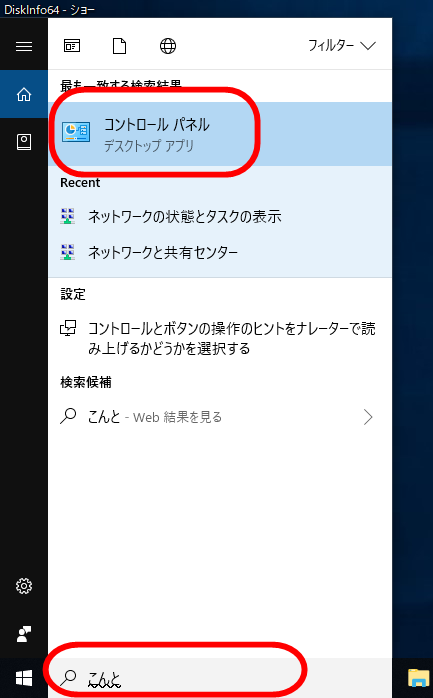
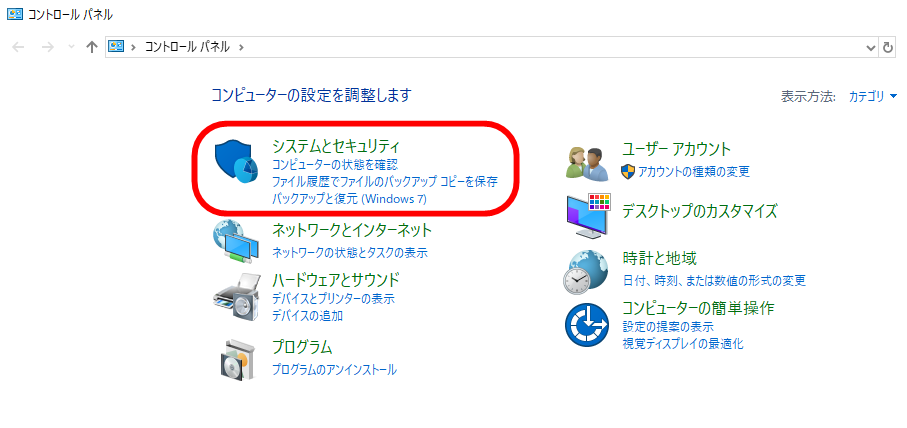
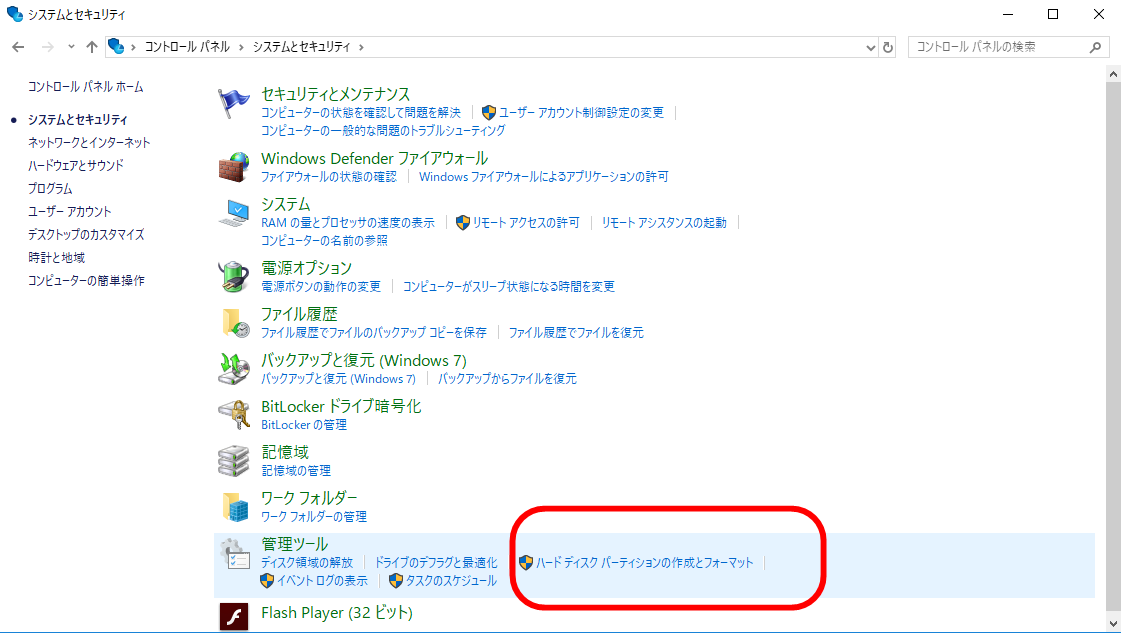
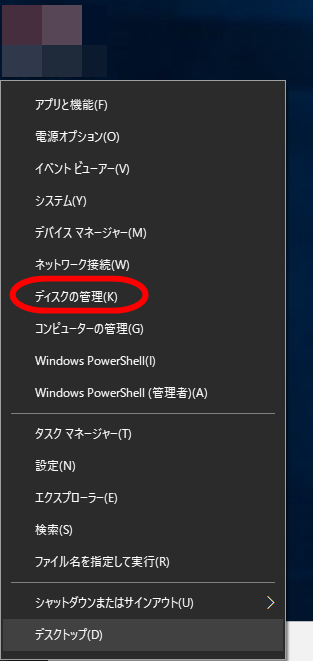
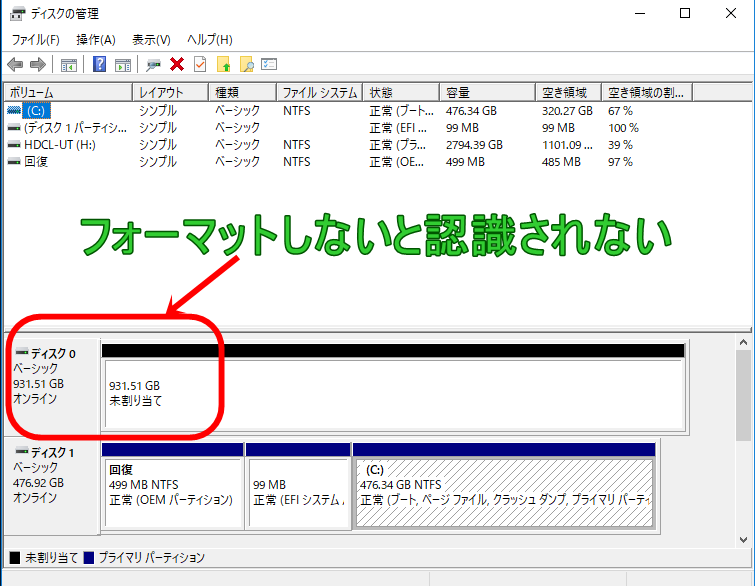
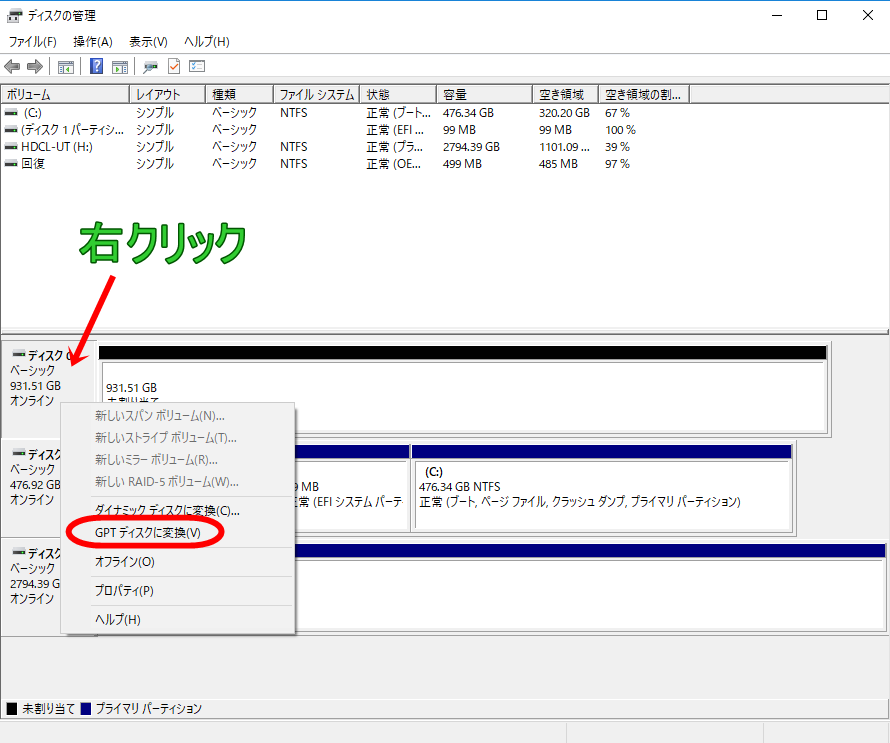
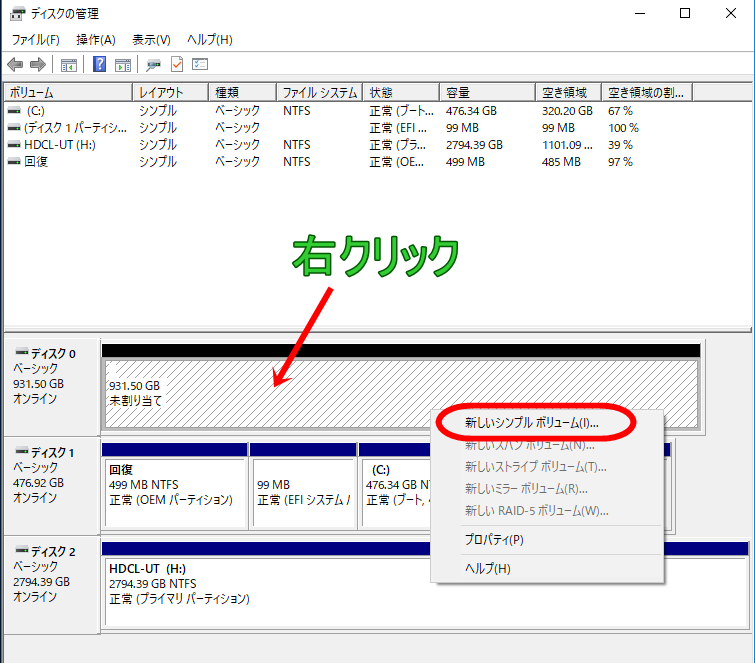
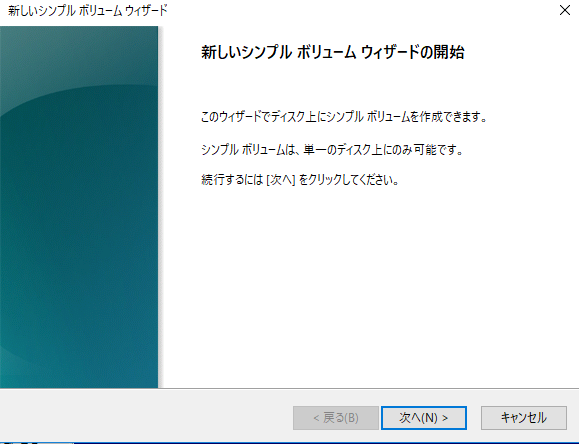
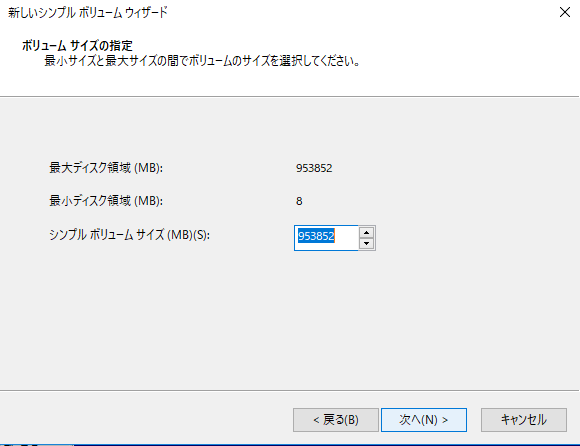
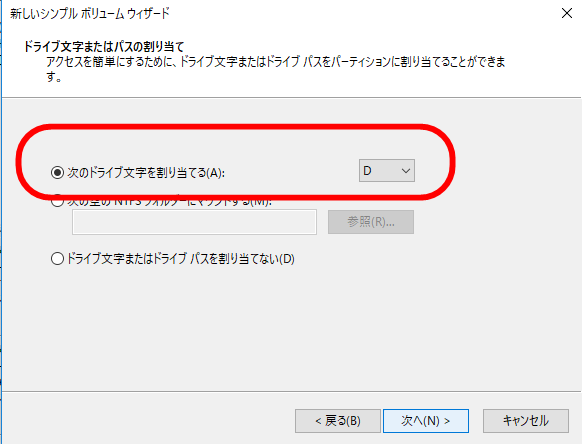
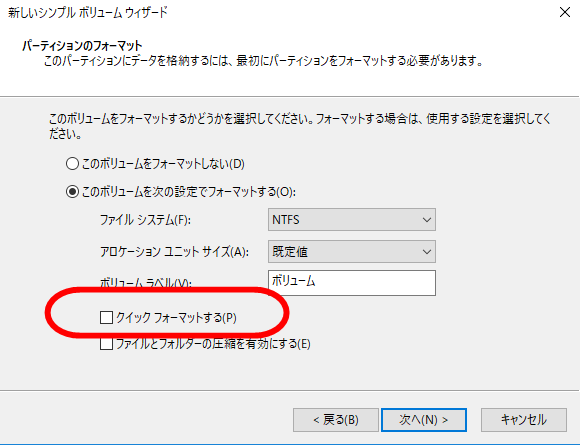
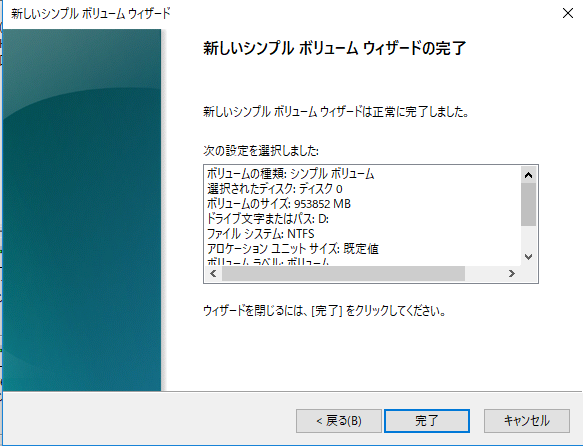
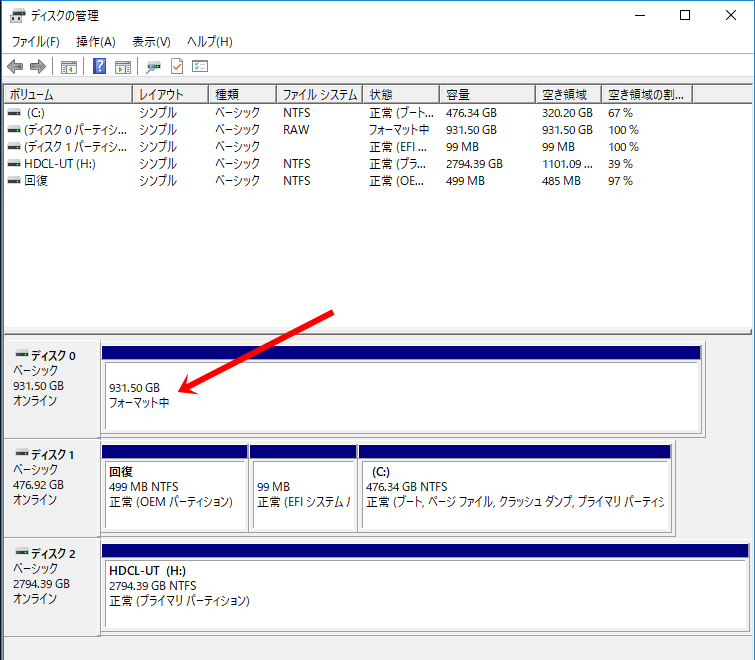
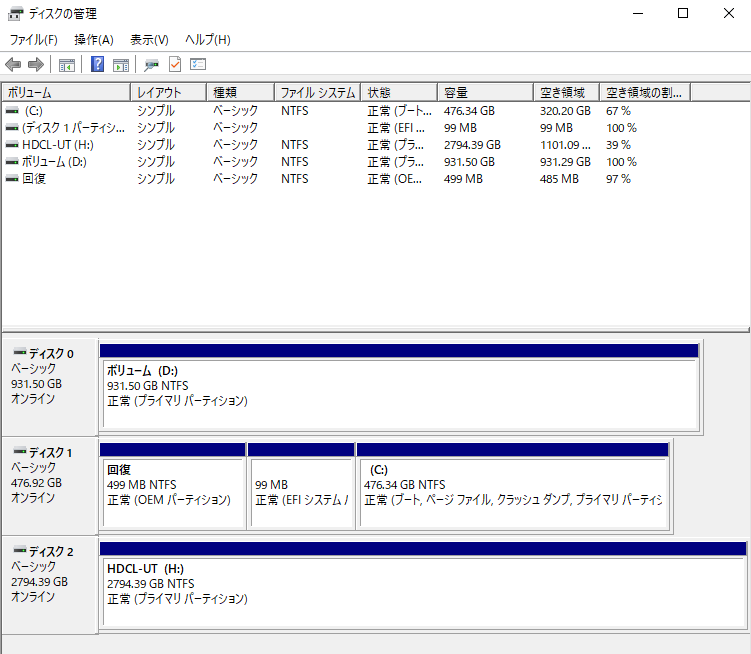
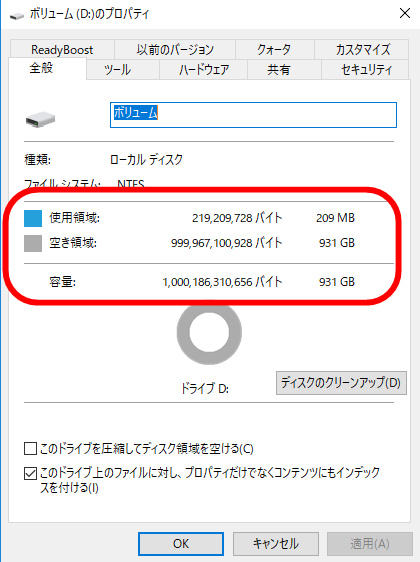
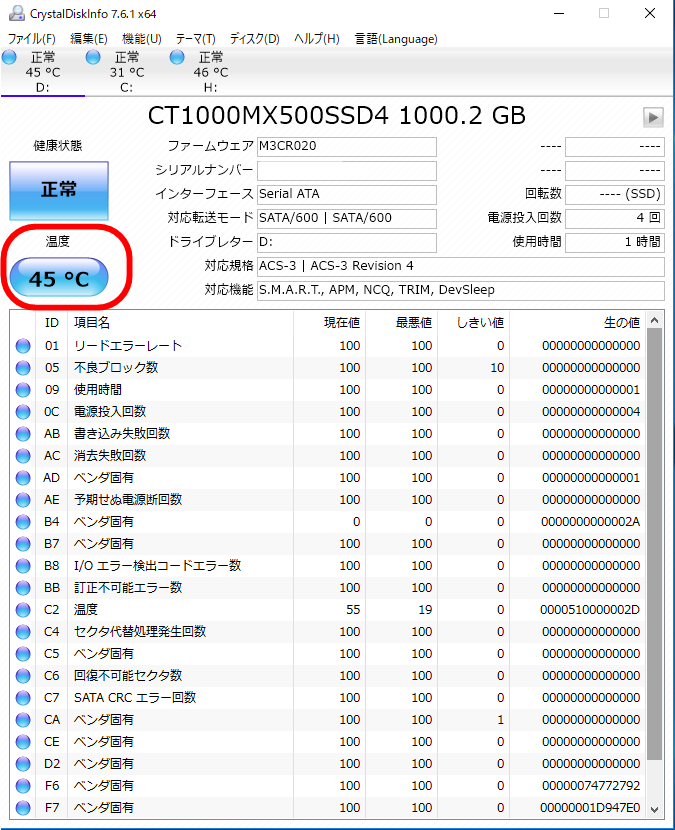
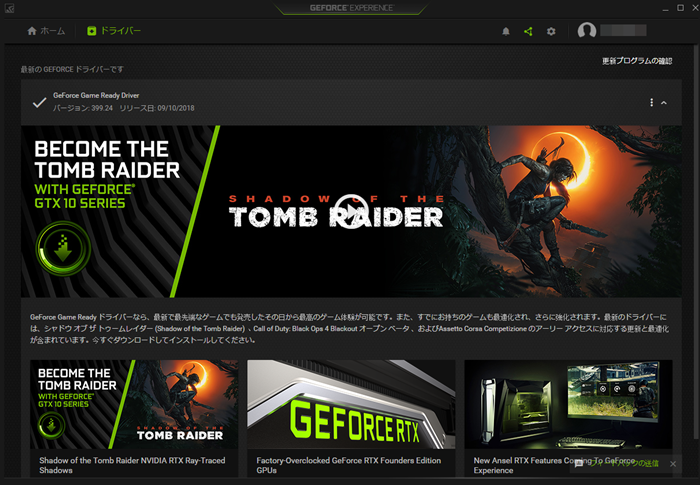
コメント
ワークフロー、とても解りやすいです。
大変参考になりました。
私の環境は第7世代のマザーボードで、多少ミニサイズなようなので、
熱問題や、使えなくなるSATAポートがある事ををかんがみて、
拡張スロットx16を使って変換器で、M.2を導入しようと思います。
ヒートシンク付きの変換器ですが、正直別売りとかだと、どのヒートシンクがいいのか、
解りませんが、トライしてみます。
カラーブラインドさん、コメントありがとうございます。
お役に立てたようで何よりです。
貼り付け型のアルミヒートシンクはメーカーによってそれほど差があるようには思えません。
それよりも熱源を遠ざける、風の当て方を工夫する方が重要だと思います。
後は、メーカーによっても発熱の差があるように感じます。